Bevel Edges¶
Options¶
Affect V Vertices
Nur die Bereiche in der Nähe von Eckpunkten werden abgeschrägt, die Kanten bleiben unverändert.
Kanten
Fasen Sie die Kanten an und erzeugen Sie Schnittpunkte an Scheitelpunkten.
Width Type M
Legt fest, wie der Wert Width die Größe der Fase steuert. Entsprechend der Auswahl ist die Breite:
Offset
Der Abstand von der neuen Kante zum Original.
Breite
Der Abstand zwischen den beiden neuen Kanten, die durch die Fase gebildet werden (oder den Kanten auf beiden Seiten der Fase, wenn mehr als ein Segment vorhanden ist).
Prozent
Der Prozentsatz der Länge benachbarter Kanten, den die neuen Kanten verschieben.
Absolut
Der genaue Abstand entlang der Kanten neben der abgeschrägten Kante. Ein Unterschied zum Offset ist sichtbarwenn sich die an abgeschrägten Kanten befestigten ungeschrägten Kanten in einem Winkel neben einem rechten Winkel treffen.
Für Scheitelpunkt-Fasen messen die Offset- und Depth-Typen vom ursprünglichen Scheitelpunkt aus.Der Width-Typ wird von einem neuen Scheitelpunkt bis zur Mitte der neuen Fläche gemessen (als halbe Breite).
Breite A
Sie können die Breite der Abschrägung ändern, indem Sie die Maus wie bei Transformationswerkzeugen auf das Objekt zu und von diesem weg bewegen.Die genaue Bedeutung des Wertes hängt von der Option Width Type ab (siehe oben).Wie üblich kann die Skalierung in einem feineren Grad gesteuert werden, indem Shift gedrückt gehalten wird, um in 0,001 Schritten zu skalieren.LMB beendet den Vorgang, RMB oder Esc bricht die Aktion ab.
Hinweis
Wenn mehrere Kanten gleichzeitig abgeschrägt werden, ist es manchmal unmöglich, die Breite an allen Kanten gleichzeitig an die obige Definition anzupassen.Bevel versucht in solchen Fällen Kompromisse einzugehen.Manchmal kann das Ausschalten des Schleifenschiebers (siehe unten) es für Bevel einfacher machen, die angegebenen Breiten zu erstellen.
Segmente S
Die Anzahl der Segmente in der Fase kann durch Bewegen des Mausrads definiert werden, um diesen Wert zu erhöhen oder zu verringern.Je größer die Anzahl der Segmente ist, desto glatter ist die Fase.Oder drücken Sie S, um die Nummer mit Mausbewegungen sowie numerischer Eingabe zu ändern.
Alternativ können Sie einen Segmentnummernwert manuell eingeben, während Sie das Werkzeug verwenden, oder nach der Verwendung des Werkzeugs im Bedienfeld Netzwerkzeugoptionen.
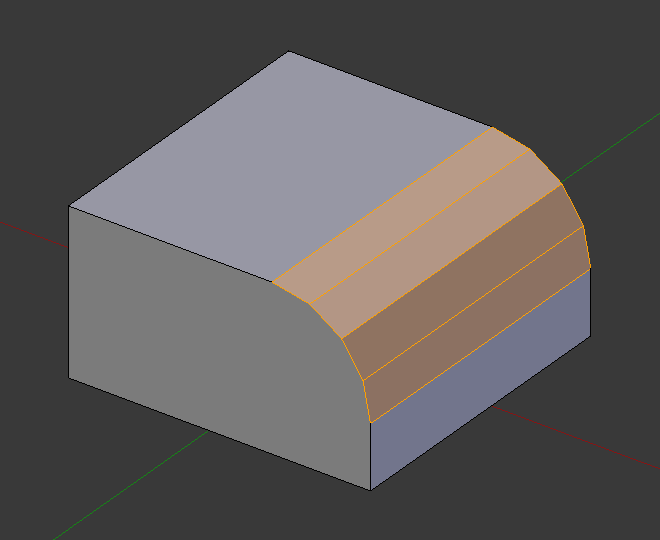
Fase mit vier Segmenten.¶
Form P
Dies ist eine Zahl zwischen 0 und 1, die die Form des Profils steuert (Seitenansicht einer abgeschrägten Kante).Der Standardwert 0,5 ergibt einen Kreisbogen (wenn sich die Flächen im rechten Winkel treffen).Werte unter diesem Wert ergeben ein flacheres Profil, wobei 0,25 genau flach ist, und Werte unter diesem Wert ergeben eine konkave Abschrägung. Werte über 0,5 ergeben ein konvexeres Profil.Ähnlich wie Segmente kann es mit Mausbewegungen und numerischer Eingabe nach dem Umschalten von P eingestellt werden.
Materialindex
Die Materialnummer gibt an, welches Material den vom Fasenwerkzeug erzeugten neuen Flächen zugeordnet wird.Mit dem Standardwert -1 wird das Material von der nächstgelegenen vorhandenen Fläche geerbt („am nächsten“ kann etwas mehrdeutig sein).Andernfalls ist die Zahl der Schlitzindex des Materials, das für alle neu erstellten Flächen verwendet werden soll.
Härten von Normalen H
Wenn diese Option aktiviert ist, werden die Scheitelpunkt-Flächennormalen der Schrägflächen an die umgebenden Flächen angepasst, und die Normalen der umgebenden Flächen werden nicht beeinflusst.Dies wird die umgebenden Flächen flach halten (wenn sie vorher waren), wobei die abgeschrägten Flächen glatt in sie hineinschatten. Damit dieser Effekt funktioniert, müssen benutzerdefinierte geteilte Normale aktiviert werden. Dazu muss die automatische Glättung aktiviert sein (siehe Normale).Als Annehmlichkeit wird diese Option für Sie aktiviert, wenn dies nicht bereits der Fall ist, wenn Sie Härtenormalen hier aktivieren.
Klemmüberlappung C
Begrenzt die Breite jeder abgeschrägten Kante, so dass Kanten keine überlappenden Schnittpunkte mit anderer Geometrie verursachen können.
Loop Slide
Wenn nicht abgeschrägte Kanten zusammen mit abgeschrägten Kanten in einem Scheitelpunkt vorhanden sind, versucht die Abschrägung, wenn möglich entlang dieser Kanten zu gleiten.Das Ausschalten der Option kann zu gleichmäßigeren Fasenweiten führen.
Nähte markieren U
Wenn eine Nahtkante eine Nicht-Nahtkante kreuzt und Sie alle abschrägen, behält diese Option die erwartete Ausbreitung der Nähte bei.
Scharf K
Ähnlich wie Markierungsnähte, jedoch für scharfe Kanten.
Gehrung außen O
Eine Gehrung entsteht, wenn zwei abgeschrägte Kanten schräg aufeinandertreffen.Auf der Seite, wo der Winkel größer als 180 Grad ist, wenn überhaupt, wird es eine äußere Gehrung genannt.Diese Option gibt das Muster an, das Blender an einer äußeren Gehrung verwendet.
Scharf
Kanten treffen sich an einer scharfen Stelle, ohne dass zusätzliche Eckpunkte an den Kanten eingeführt werden.
Patch
Kanten treffen sich an einer scharfen Stelle, aber zusätzlich werden zwei zusätzliche Scheitelpunkte in der Nähe des Punktes eingeführt, so dass die Kanten und Flächen am Scheitelpunkt weniger zusammengeklemmt sind als im scharfen Fall.Der Schieberegler Ausbreitung steuert, wie weit die neuen Eckpunkte vom Schnittpunkt entfernt sind.
Bogen
Zwei Eckpunkte werden in der Nähe des Schnittpunkts eingeführt, und ein gekrümmter Bogen verbindet sie miteinander.Der Schieberegler Ausbreitung steuert, wie weit die neuen Eckpunkte vom Schnittpunkt entfernt sind.Der Schieberegler Profil steuert die Form des Bogens.
Die aktuellen Optionen sind in diesem Diagramm dargestellt, wobei sich die äußere Gehrung entlang der horizontalen Fläche befindet.
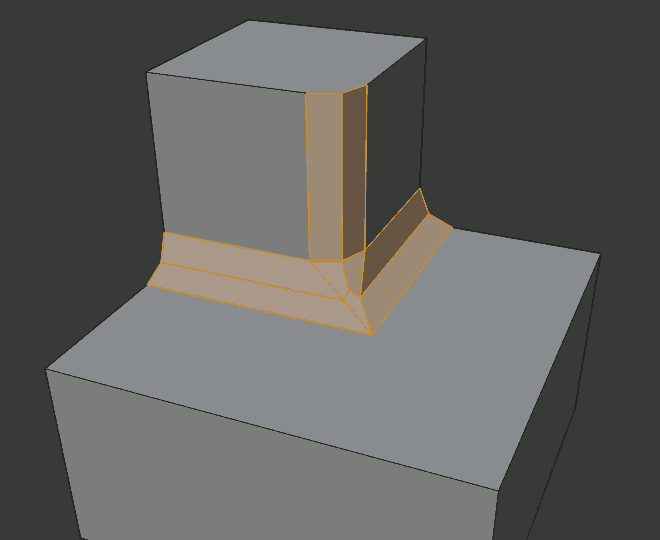
Scharfe äußere Gehrung.¶ |
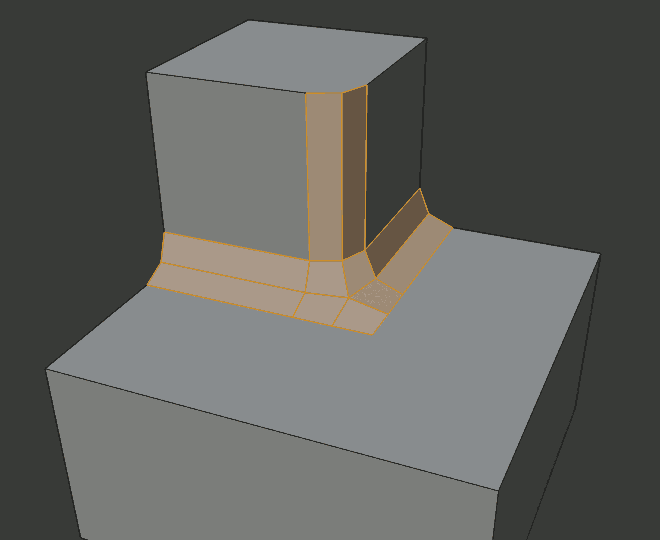
Patch äußere Gehrung.¶ |
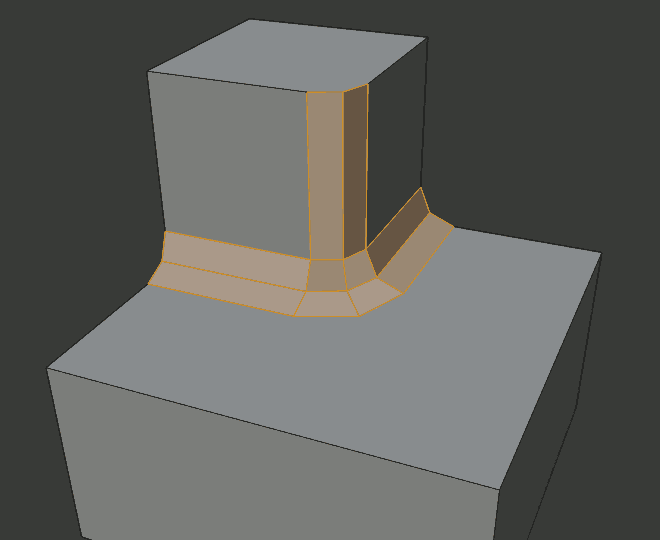
Bogen äußere Gehrung.¶ |
Innere I
Eine innere Gehrung wird gebildet, wenn der Winkel zwischen zwei abgeschrägten Kanten weniger als 180 Grad beträgt.Diese Option gibt das Muster an, das Blender an einer inneren Gehrung verwendet.Die Optionen sind die gleichen wie für äußere Gehrung, außer dass Patch macht keinen Sinn und wird daher weggelassen.Innere Gehrungen werden im folgenden Diagramm gezeigt, in dem zwei innere Gehrungen auf den vertikalen Oberflächen sind.
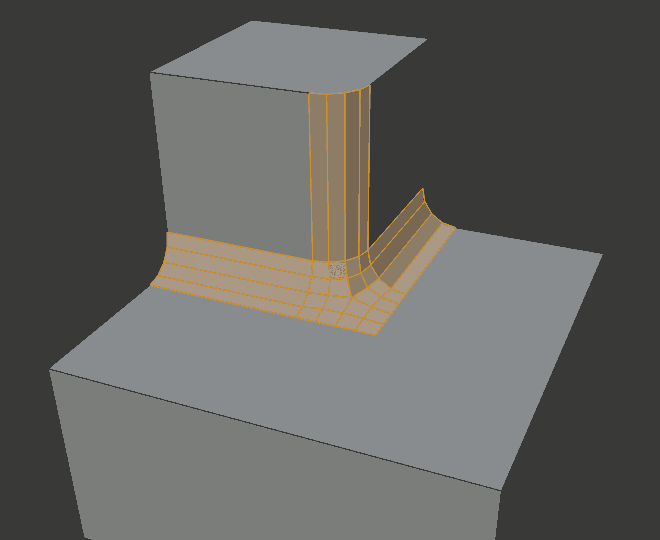
Scharfe innere Gehrung.¶ |
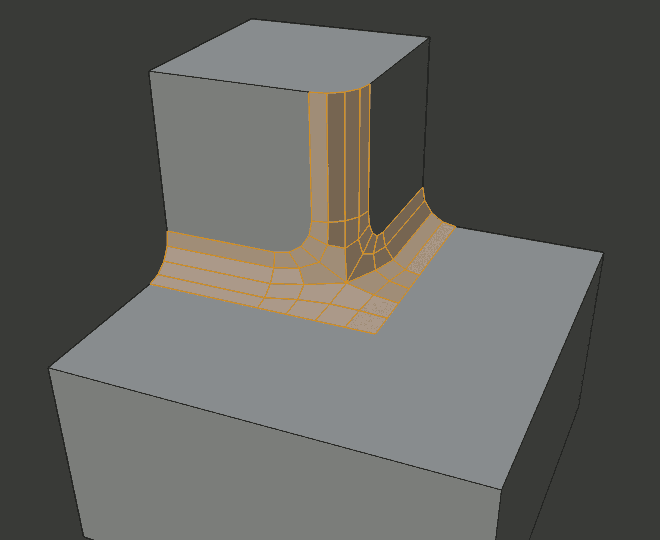
Bogen innere Gehrung.¶ |
Spread
Der Wert, der verwendet wird, um zusätzliche Scheitelpunkte für äußere und innere Gehrungen auseinander zu spreizen.
Schnittpunkttyp N
Wenn sich mehr als zwei abgeschrägte Kanten an einem Scheitelpunkt treffen, wird ein Netz erstellt, um den Schnittpunkt zwischen der generierten Geometrie zu vervollständigen.Diese Option steuert die Methode zum Erstellen dieses Netzes.
Gitterfüllung
Die Standardmethode zum Erstellen von Schnittpunkten, die nützlich ist, wenn eine glatte Fortsetzung des Abschrägungsprofils gewünscht wird. Ohne aktiviertes benutzerdefiniertes Profil wird die Kurve des Profils durch den Schnittpunkt fortgesetzt, aber mit einem benutzerdefinierten Profil wird nur ein glattes Raster innerhalb der Schnittgrenze erstellt.
Cutoff
Erzeugt eine Cutoff-Fläche am Ende jeder abgeschrägten Kante, die in den Scheitelpunkt kommt. Dies ist am nützlichsten für benutzerdefinierte Profile, wenn der neue Schnittpunkt für eine glatte Rasterfüllung zu komplex ist.
Bei einem Drei-Wege-Schnittpunkt wird, wenn sich die inneren Ecken der Cutoff-Profilflächen an derselben Stelle treffen, keine Mittelfläche erzeugt.
Die Richtung der Cutoff-Flächen hängt von der Normalen des ursprünglichen Scheitelpunkts ab.
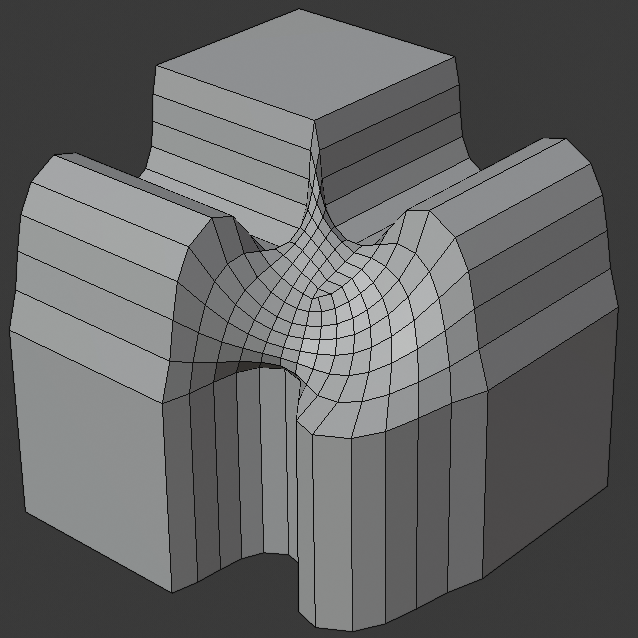
Raster füllen Schnittmethode.¶ |
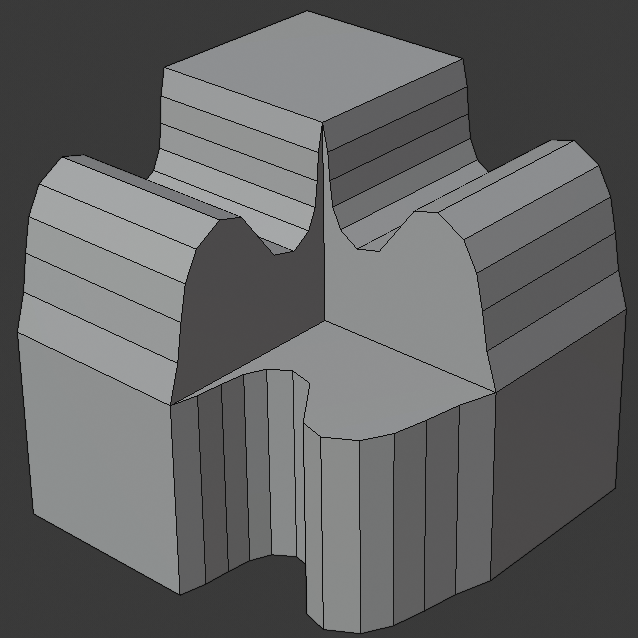
Drei-Wege-Cutoff-Schnittpunkt, an dem die inneren Eckpunkte zusammengeführt werden.¶ |
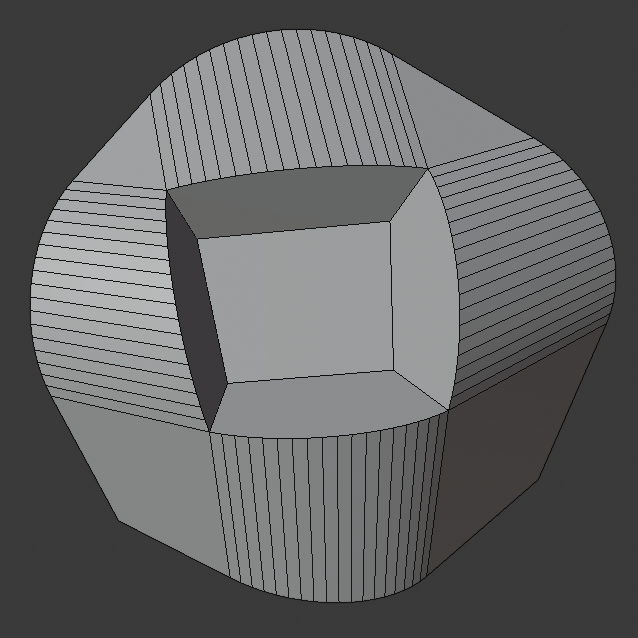
Cutoff-Schnittmethode mit einer Mittelfläche.¶ |
Flächenstärke
Stellen Sie die Flächenstärke für die an der Abschrägung beteiligten Flächen entsprechend dem angegebenen Modus ein.Dies kann in Verbindung mit einem Modifikator für Gewichtsnormalen verwendet werden (wobei die Option Gesichtseinfluss aktiviert ist).
Keine
Stellen Sie keine Gesichtsstärke ein.
Neu
Setzen Sie die Stärke der neuen Flächen entlang der Kanten auf Mittel und die Stärke der neuen Flächen an den Eckpunkten auf Schwach.
Betroffen
Zusätzlich zu den für den neuen Fall festgelegten Flächen sollten auch die an neue Flächen angrenzenden Flächen so eingestellt werden, dass sie stark sind.
Alle
Stellen Sie zusätzlich zu den für die betroffene Option festgelegten Werten auch alle übrigen Flächen des Modells so ein, dass sie stark sind.
Profiltyp Z Superellipse
Erzeugt eine Fase mit einer gleichmäßigen konkaven oder konvexen Kurve.
Benutzerdefiniert
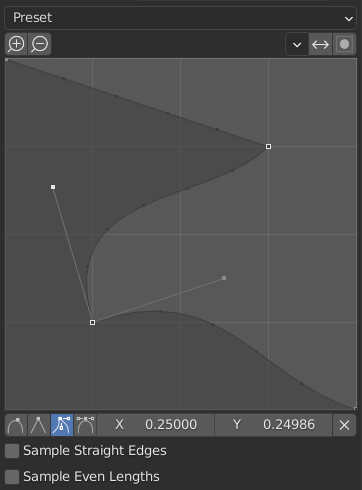
Das benutzerdefinierte Profil-Widget.¶
Dieses Widget ermöglicht die Erstellung eines benutzerdefinierten Profils mit mehr Komplexität als mit dem einzelnen Profilparameter. Das modale Werkzeug ermöglicht das Umschalten des benutzerdefinierten Profils, aber die Form des Profils kann nur im Optionsfeld bearbeitet werden, nachdem der Vorgang bestätigt wurde.
Das Profil beginnt unten rechts im Widget und endet oben links, als ob es sich zwischen zwei sich im rechten Winkel schneidenden Kanten befände. Kontrollpunkte werden im Widget erstellt unddann wird der Pfad mit der Anzahl der Segmente aus dem Bevel-Modifikator abgetastet.
Hinweis
Der Profilschieberegler bleibt aktiv, wenn Gehrungen aktiviert sind, da er weiterhin die Form der Gehrungsprofile steuert.
Voreinstellungen
Die Voreinstellungen für Stützschleifen und Stufen werden dynamisch erstellt, abhängig von der Anzahl der Segmente in der Fase. Wenn die Anzahl der Segmente geändert wird, muss die Voreinstellung erneut angewendet werden.
Probenahme
Proben werden zuerst zu jedem Kontrollpunkt hinzugefügt. Die Option Sample Straight Edges schaltet um, ob die Samples zu Kanten mit scharfen Kontrollpunkten auf beiden Seiten hinzugefügt werden. Wenn nicht genügend Samples vorhanden sind, um jeder Kante die gleiche Anzahl von Samples zu geben, werden sie nur zu den am meisten gekrümmten hinzugefügt edges.So es wird empfohlen, mindestens so viele Segmente zu verwenden, wie Kontrollpunkte vorhanden sind.